win7让图片显示缩略图的方法 win7怎么显示照片缩略图
更新时间:2023-06-19 14:23:13作者:zheng
有些用户想要将win7电脑中的图片文件设置为缩略图的形式来更好管理,但是不知道怎么设置,今天小编给大家带来win7让图片显示缩略图的方法,有遇到这个问题的朋友,跟着小编一起来操作吧。
具体方法:
1.点击图片所在文件夹窗口图示的按钮。
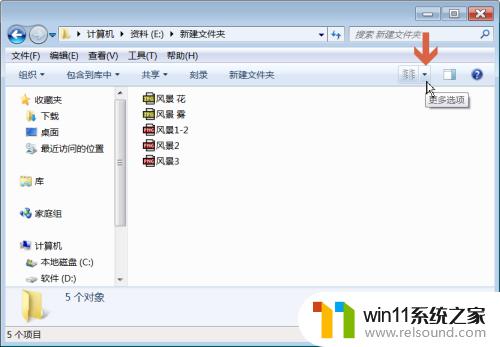
2.弹出菜单后,点击其中的图标选项,如点击大图标。
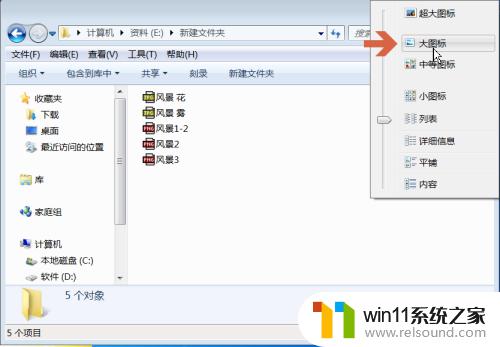
3.点击后,文件夹中的图片就会显示成缩略图了。
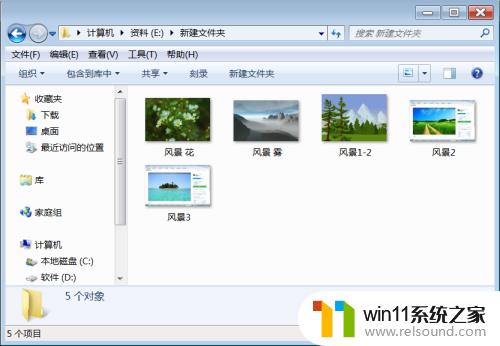
4.如果想让图片缩略图变得更大,可以点选超大图标选项。
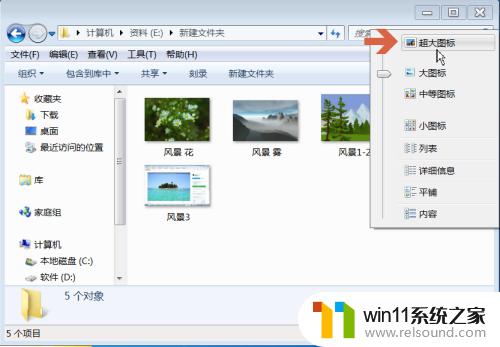
5.这样图片缩略图就更大了。

6.另外,在文件夹的空白处点击鼠标右键。在右键菜单的【查看】子菜单中也有各图标选项。
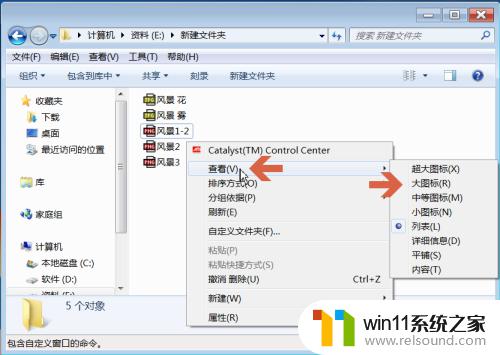
以上就是win7让图片显示缩略图的方法的全部内容,有出现相同情况的用户就可以按照小编的方法了来解决了。















